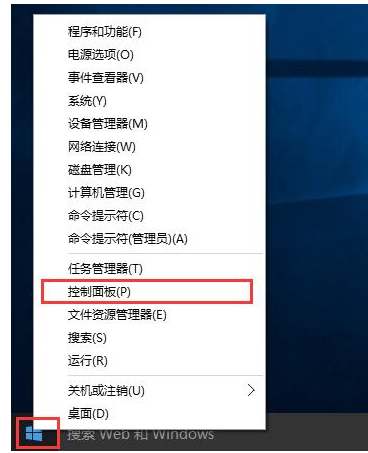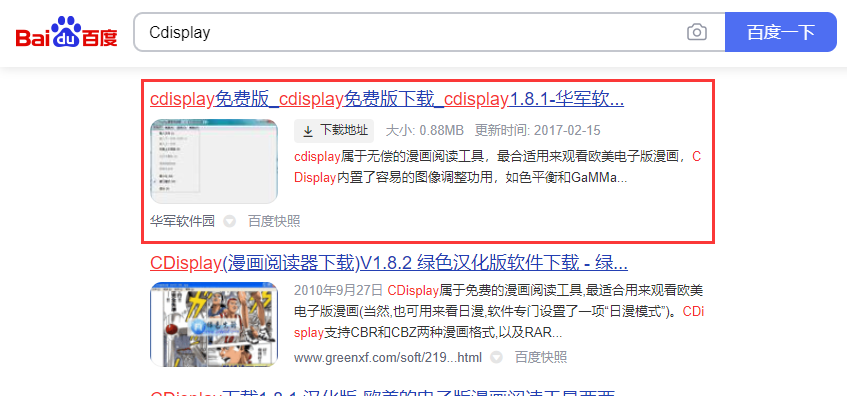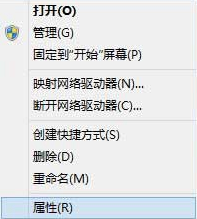Win10专业版如何解除校园网限速
- 编辑:飞飞系统
- 时间:2024-08-11
使用Win10专业版系统的用户很多,校园里的学生也经常使用。它们受到校园网限速的影响,但是你知道Win10专业版如何解除校园网限速吗?不知道的同学,跟随系统之家小编来学习一下Win10专业版如何解除校园网限速。
方法如下
1、首先同时按[win]和[r]键打开运行窗口,输入[gpedit.msc],然后单击[确定]。

2、进入后,点击计算机配置【Windows设置】,然后右键选择【基于策略的QOS】。


3、在弹出的菜单中选择【高级QOS设置】,进入后勾选【指定入站TCP吞吐量级别】。


4. 根据您的计算机配置选择[吞吐量级别],然后单击[确定]。

5. 然后返回本地策略编辑器,单击【计算机配置】【管理模板】【网络】【QOS 数据包调度程序】。


6. 单击“限制”保留带宽。进入后,勾选【已启用】,将下面的带宽限制改为【0】,点击应用【确定】。